워드프레스 생성하기 위한 첫 단계는 클라우드웨이즈 회원가입합니다. 가입후 워드프레스를 하나 생성하고 이전 단계 포스팅에서 구입한 도메인을 덮어 씌우는 작업을 순서대로 해보겠습니다. 참고로 앞으로 애드센스를 통해서 수익을 내고 관리를 하시려면 하나의 gmail.com 계정을 정해서 사용하시길 권해드립니다. 이제 해당 구글 계정을 사용한다는 전재하에 진행하겠습니다.
클라이드 웨이즈 회원가입
클라우드웨이즈 홈페이지(링크)에 드러가면 오른쪽 위에 “START FREE”라는 버튼이 보이는데요. 클릭해줍니다.
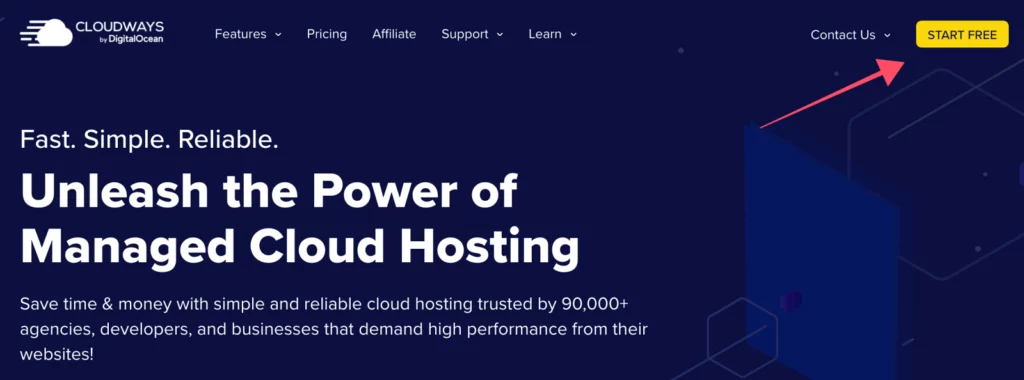
아래 화면에서 오른쪽에 있는 구글의 ‘G’ 아이콘을 클릭하시고 로그인을 합니다.
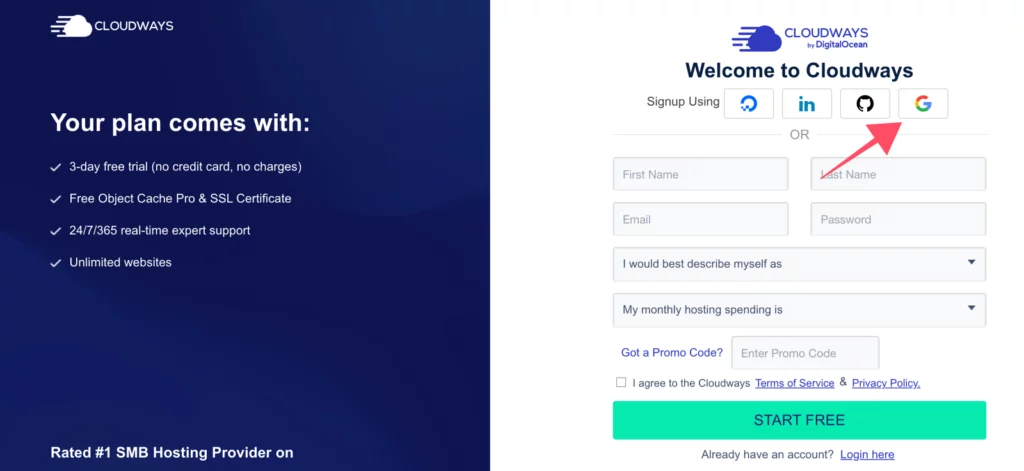
패스워드를 만드시면 되는데요 영문 대문자 + 소문자 + 특수기호를 섞어서 만드시길 권해드립니다. 그라고 다음에 있는 드롭다운 메뉴의 질문은 중요하지 않으니 아무거나 선택하시고 제일 밑에 “CONTINUE”를 클릭하시면 회원 가입이 완료 됩니다.
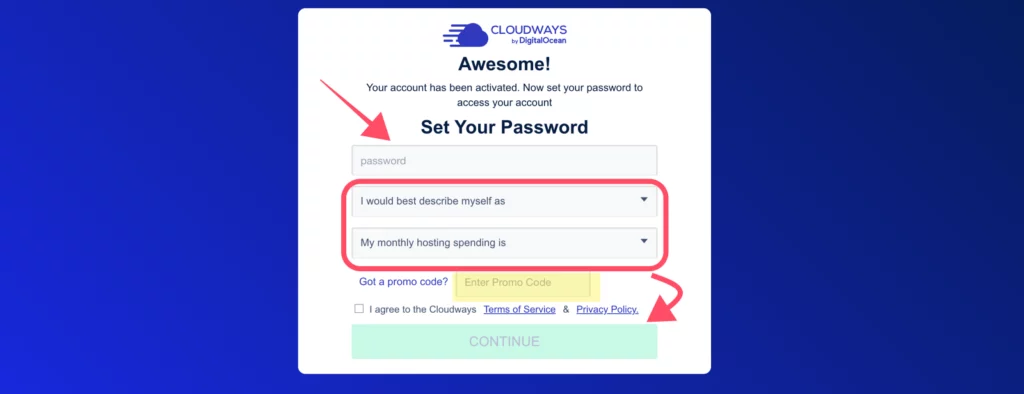
서버 설정 후 워드프레스 만들기
서버를 설정해야 하는데 이건 쉽게 말해서 인터넷 상의 저장 공간을 구입한다고 생각하시면 됩니다. 로그인 하시면 아래 화면이 나옵니다. 왼쪽 위 서버를 선택하시고 아래 “LAUNCH NOW”를 클릭해서 서비를 새로 만들어주세요
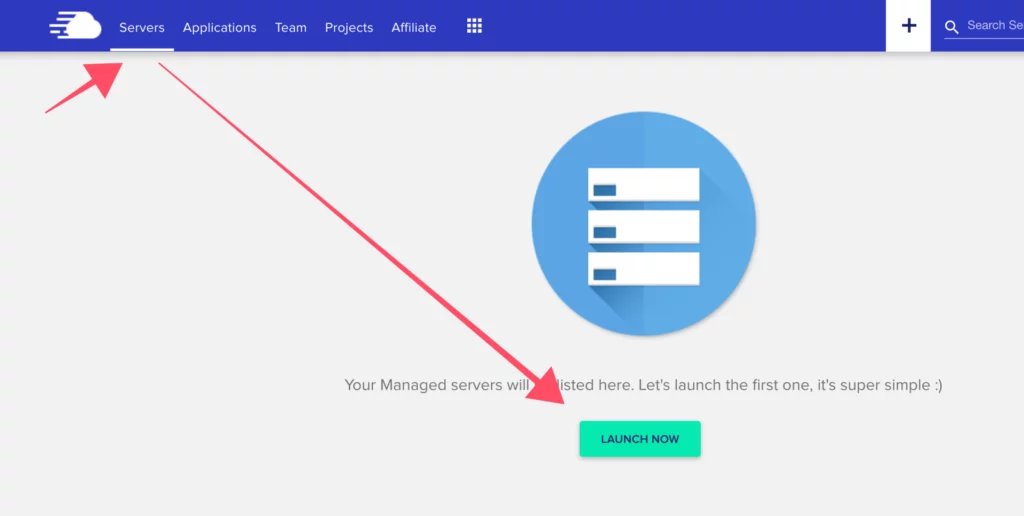
이제 사진의 화실표 순서대로 그대로 따라하시면 됩니다.
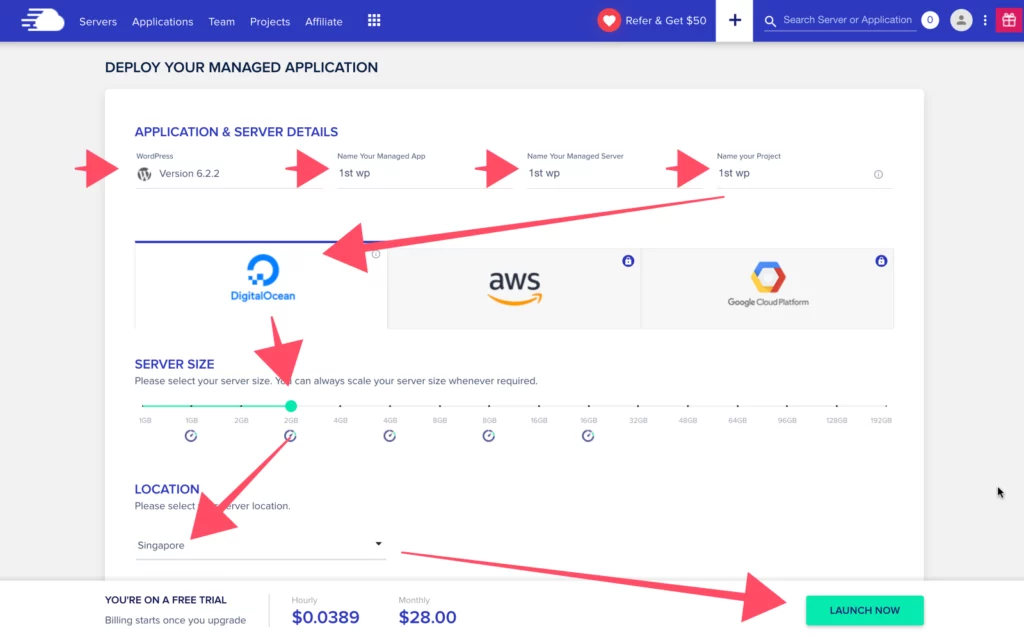
WordPress는 Version 6.2.2를 선택해주시고요 옆에 있는 3개의 칸은 원하시는 이름을 자유롭게 적어주시면 됩니다.
다음 줄은 서버의 종류인데요 아마존의 aws는 들어보셨겠지만 가격이 너무 비쌉니다. 때문에 가장 무난한 왼쪽에 있는 DigitarOcean을 추천합니다. 용량은 나중에 늘릴수 있으니 최소 2GB 선택, LOCATION은 싱가폴을 선택하고 LAUNCH NOW를 클릭하면 됩니다.
- 워드프레스 버전 : 6.2.2
- 서버 : 디지털 오션
- 서버 사이즈 : 2GB
- 로케이션 : 싱가폴
매달 28달러가 결제됩니다. 오프라인 사업응로 치면 월 사무실 임대료라고 생각하시면 되겠습니다. 워드프레스의 경우에는 서버에 문제가 생길경우 전문적인 지식이 필요합니다. 클라우드웨이즈는 24시간 고객센터를 운영하고 있기 때문에 강력 추천합니다. 그래고 레퍼럴을 통해서 서버비는 곧 충당할 수 있기 때문에 너무 걱정 하지 않으셔도 되겠습니다.
※ 중요: 결제 정보 등록
서버는 결제 실수가 없어야 하는 것이 매우 중요합니다. 때문에 결제를 위한 설정을 하셔야 합니다. 일반적으로 카드 결제를 설정해 두고, 혹시나 하는 상황을 위해서 Funds에 두 달치 정도 금액을 예치해 놓습니다.
카드를 등록하실 때는 해외결제가 차단된 카드가 아닌지 확인해 보셔야 합니다. 구글 검색엔진 상위에 노출이 되었더라도 서버가 중단이 되면 모든 노력이 수포가 되니 꼭 결제가 잘 되게 해 놓으셔야 합니다.
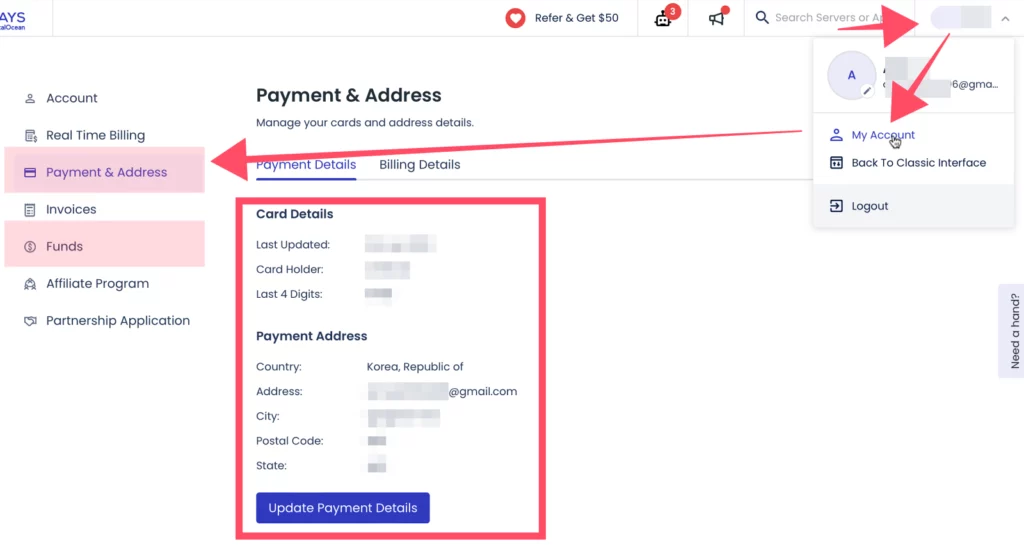
오른쪽 위에 자신의 계정을 클릭해서 My Account를 누르면 아래 화면이 보입니다.
Pament & Address에 들어가서 신용카드를 등록하시면 됩니다. 그 아래 Funds는 예치금을 넣어두는 메뉴입니다. 카드가 문제가 생기더라도 해당 항목에 예치금이 있으면 문제가 없습니다. 일반적으로 60달러 정도를 비상시를 위해 충전해둡니다.
여기까지 따라오시느라 수고하셨습니다. 이제 거의 다 되었으니 힘내시기 바립니다. 생성된 워드프레스에 상위노출을 위해 도메인 주소를 입혀보겠습니다. 아래 링크를 통해 다음 단계로 진행하실 수 있습니다.
► 1 도메인 구입 (링크)
► 2 워드프레스 생성하기 (링크)
► 3 도메인 설정하기 (링크)
► 4 워드프레스 첫 글 쓰기 (링크)